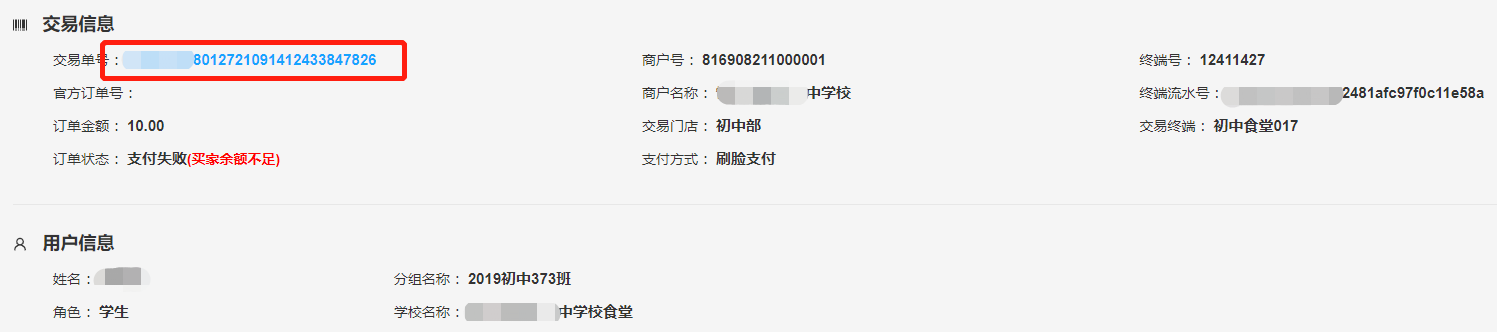校园中心
更新时间:2022-01-11 17:39:00
系统简介
校园中心率属于扫呗业务平台,主要服务于教育行业运营、代理商和学校,提供一个在校人员管理、财务对账、家校互动的平台。目前该系统仅支持:运营角色、业务经理角色、代理商角色、商户管理员角色登录。
校园参数配置
扫呗支付中台的商户需要先归属一个学校,才能在校园中心看到对应数据,
商户归属学校的操作流程:登录扫呗支付中台,选择“商户管理”>>“全部商户”>>输入商户号【测试商户号为 811005441000008 】,选择“查询”,在商户列表中搜索到对应商户后,选择“查看”进入详情。在活动申请栏选择“校园参数配置”;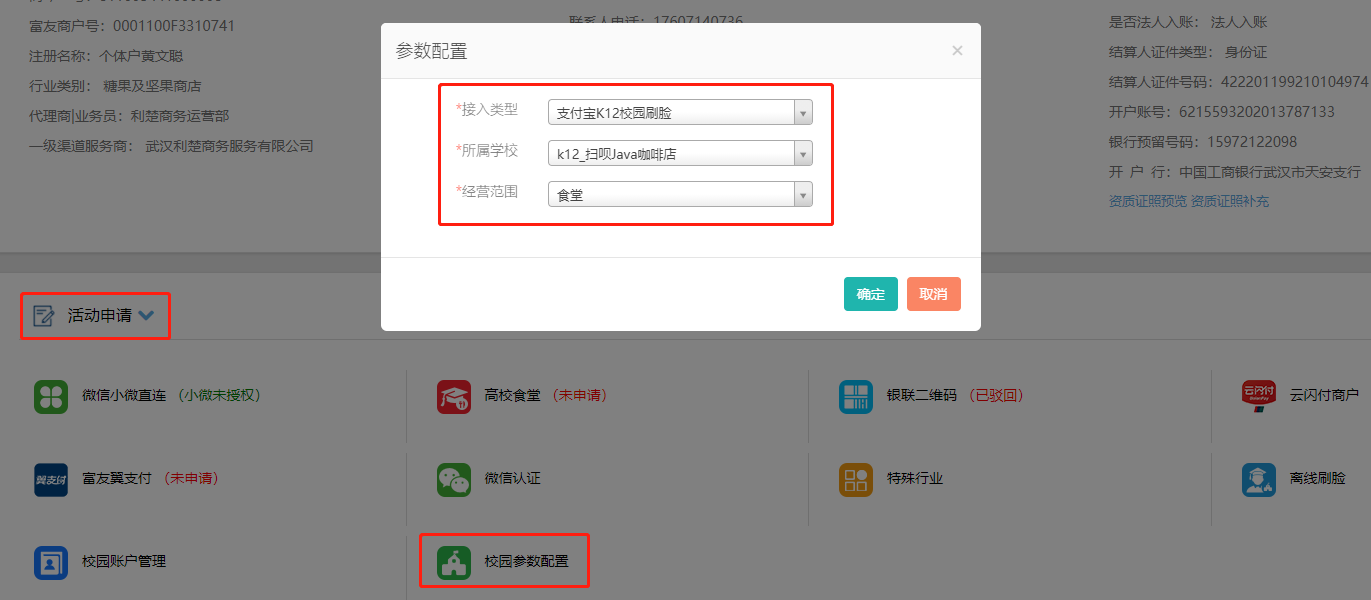
注意:配置校园参数意味着允许所有签约到该学校下的在校人员到商户侧的刷脸终端上进行免密支付消费,配置完成后请谨慎修改。
登录/退出
点击http://edu.saobei.cn/,输入扫呗支付中台账密登录: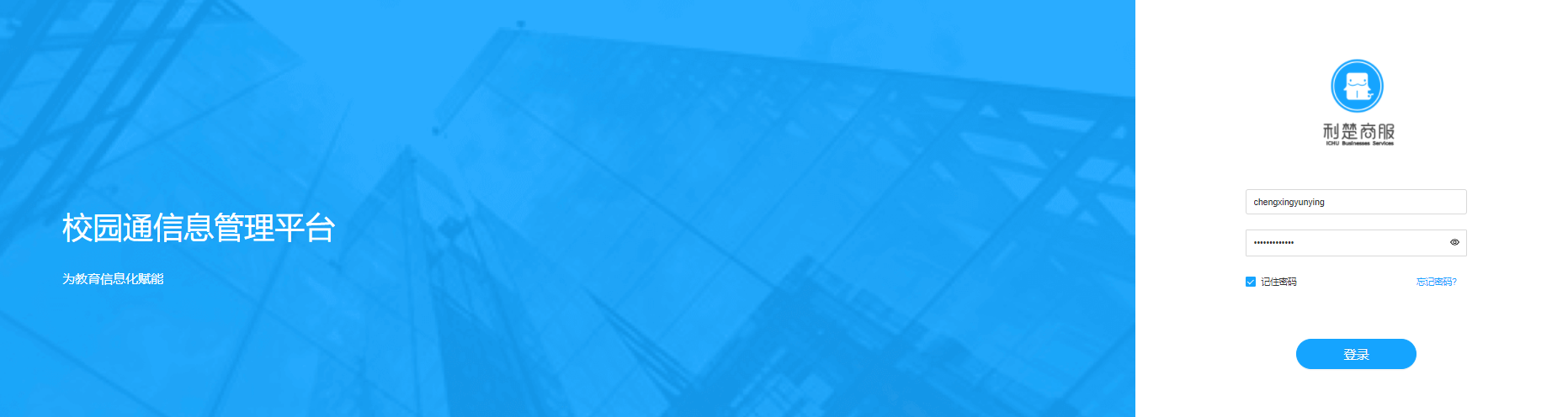
注意:如果手机号和邮箱原本在扫呗后台是多账户的,需要使用用户名登录,不可使用手机号或邮箱;部分运营角色支持查看用户脱敏信息。
切换学校
学校数据查看规则:运营角色可以查看所有学校数据;业务经理角色仅能查看分属于自己的代理商下属的所有学校;代理商角色只能查看归属于自己的学校;商户管理员只能查看自己所在商户归属的学校,角色层级关系如下图所示: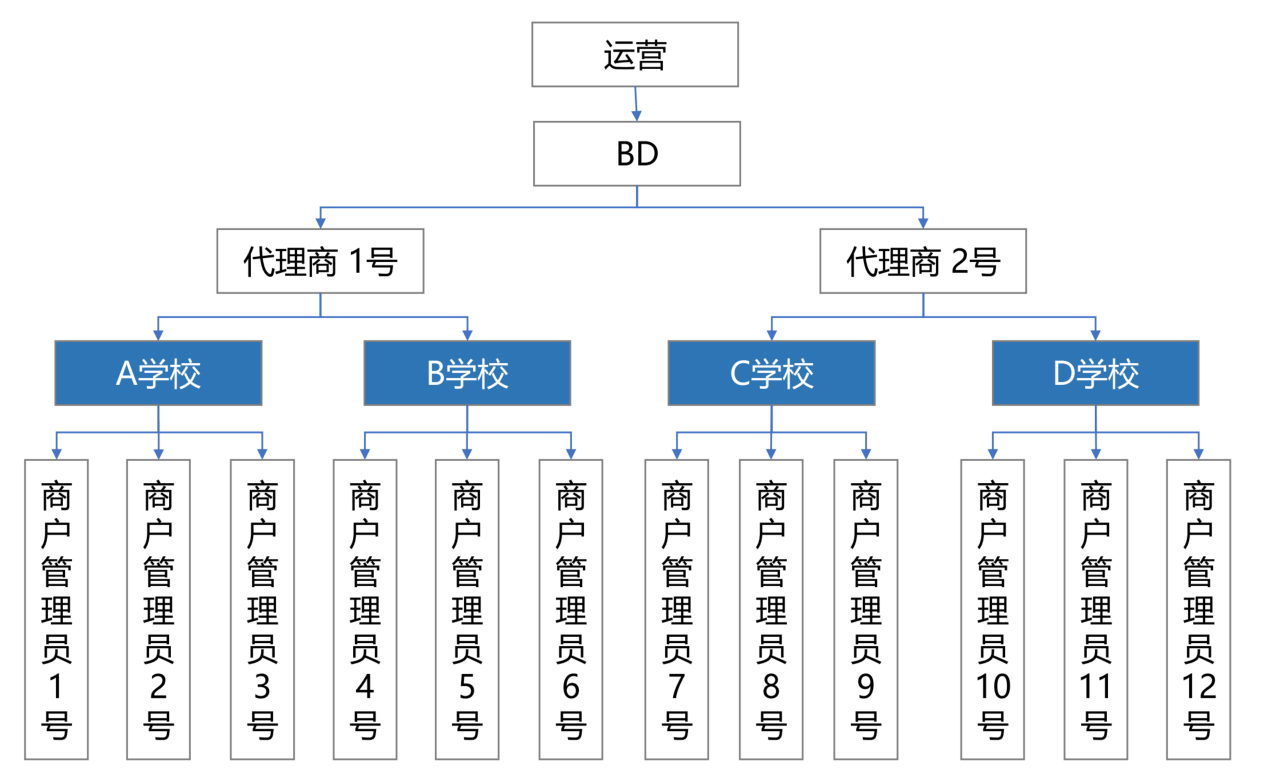
- 输入的账密如果是首次进入后台,需选择对应学校查看数据,可通过下拉或者手动输入学校名称进行选择:
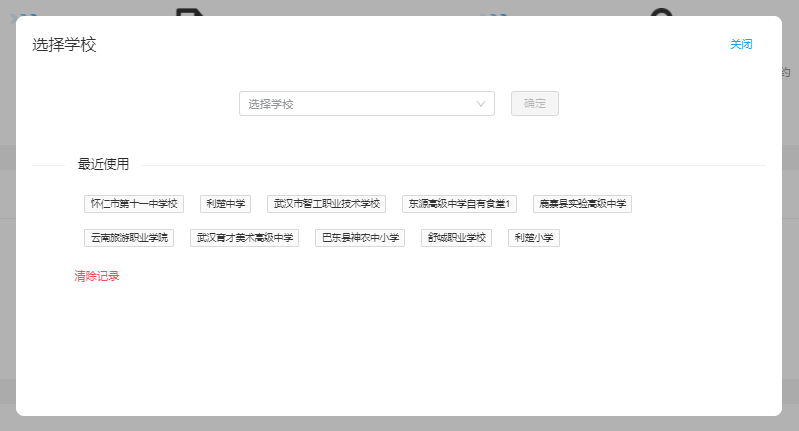
- 当前登录账户如果下辖多个学校,可以通过点击右上角“切换”学校:

- 当前账户没有任何学校的管理权限,登陆后会报错:
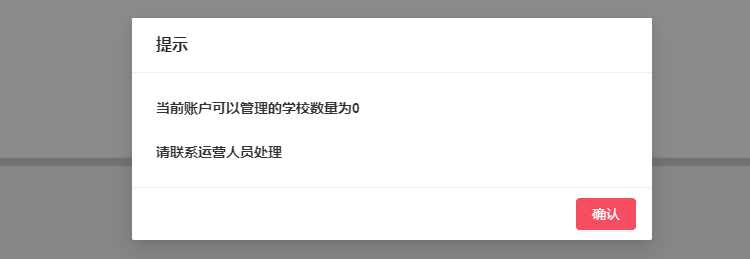
切换平台
点击右侧顶部导航栏,支持切换至支付中台及营销中台,进行对应操作:
1. 校园管理
校园管理板块主要包括学校管理和在校人员管理两个部分,学校管理菜单展示学校列表、支持对应学校参数配置,运营角色可以查看所有学校;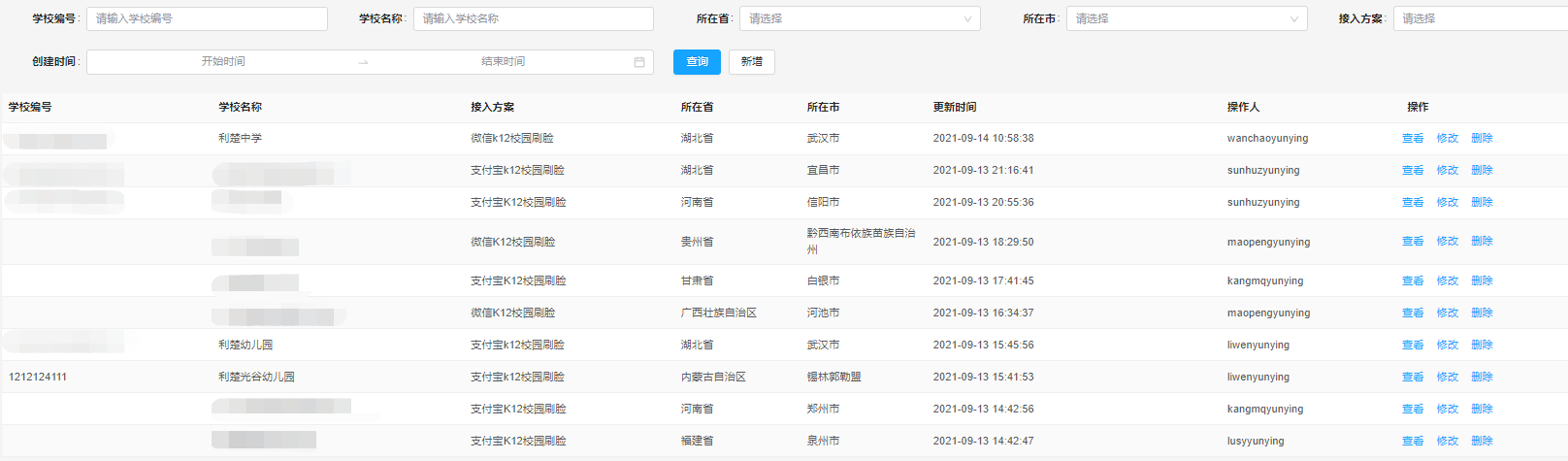
在校人员管理支持人员增删改查、导入导出,对校内师生统一进行管理: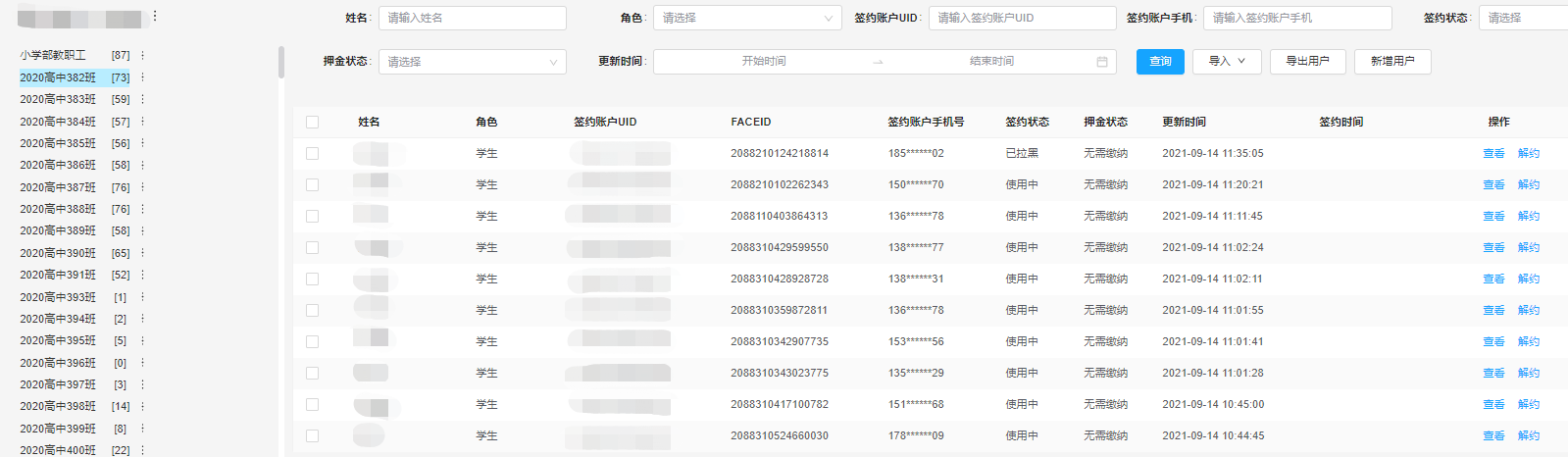
1.1 学校管理
1.1.1 基础信息配置
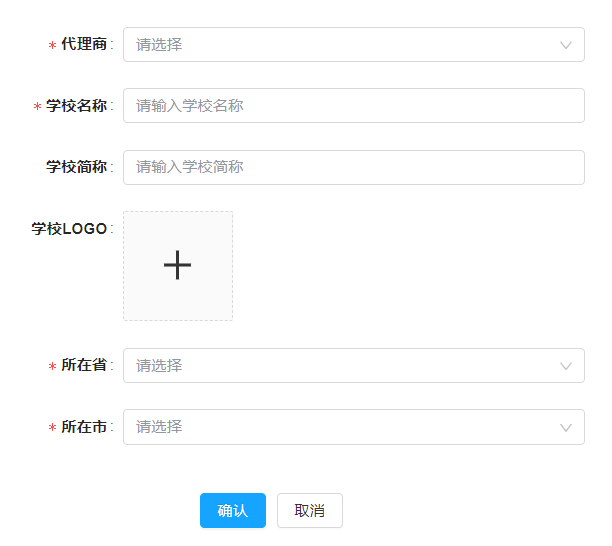
填写指引:
- 代理商:必填,学校需下挂到代理商之下;
- 学校名称:填写签约学校名称,该学校名称将会在小程序侧用户签约时选择学校页展示,请输入准确的学校名称,避免引起歧义导致用户无法确认签约哪个学校;
- 学校简称:非必填;
- 学校LOGO:非必填;
所在省/所在市:必填,开放注册的学校,小程序侧用户定位当前所在城市时,会拉取对应城市的学校;
1.1.2 校园消费参数配置
接入方案
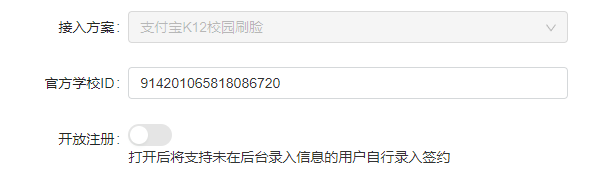
填写指引:接入方案:支持选择支付宝K12校园刷脸、微信K12校园刷脸、微信高校刷脸、微信企业刷脸、微信高校轻松付、支付宝高校刷脸、支付宝校园免密支付,根据学校接入方案选择,一个学校只能选择一个方案;
- 官方学校ID:选择支付宝K12校园刷脸方案,填写提交给支付宝侧的学校统一社会信用代码;选择微信K12校园刷脸方案、微信高校刷脸、微信高校轻松付的方案,填写微信官方分配的机构ID;
- 开放注册:选择K12校园刷脸方案、支付宝高校刷脸时,开放注册默认关闭,有需要开放注册的学校需要人工操作打开。打开后,学校落地时将不再需要预先录入花名册,用户可不受限制地自行进入小程序完成采集人脸和签约。
证件类型
证件类型支持身份证、学生证,默认身份证,支持切换为学生证: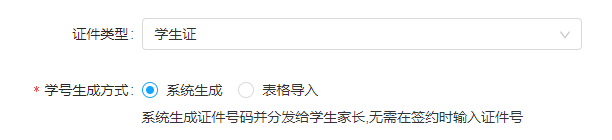
填写指引:
- 默认证件类型为身份证;
- 系统生成指的是由系统为每个签约的用户生成学生证号码,家长在小程序端签约的时候不需要自己输入,签约成功之后即可生成证件号码;
- 表格导入指的是由后台统一导入学生姓名、学生证号码,家长在小程序端签约的时候需要自行输入学生证号用于校验,适用于有学号系统的学校使用;
- 学号生成方式默认为系统生成;
- 生成的学号在支付宝侧刷脸发生证件后四位校验时需要用到;微信侧刷脸校验手机号后四位,无需用到;
- 开放注册打开时,如果证件类型选择学生证,学号仅支持配置为系统生成;此时家长在前端小程序签约的时候,不需要自己输入学生证号,由系统代为生成。
签约小程序
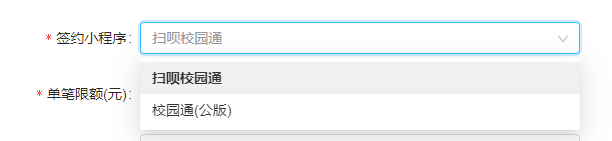
- 小程序appid:签约小程序appid,appid根据接入方案展示对应默认值,对应关系如下:
扫呗代理商,支付宝K12校园刷脸,appid默认为2021001170655023,小程序名字为:扫呗校园通;
FU+代理商,支付宝K12校园刷脸,appid默认为2021001193675073,小程序名字为:校园通;
扫呗代理商,微信K12校园刷脸,appid默认为wx6f1d137e709a3994,小程序名字为:扫呗校园通;
FU+代理商,微信K12校园刷脸,appid默认为wxadc2de5b237d0a3d,小程序名字为:数字校园通;
扫呗代理商,支付宝高校刷脸,appid默认为2021002187690471,小程序名字为:扫呗高校通;
扫呗代理商,支付宝校园免密支付,appid默认为2021002187690471,小程序名字为:扫呗高校通;
消费限额
由于学生消费观尚未成型,可能存在乱刷冲动消费的情况,为了避免家长压力过大,推出单笔及单日消费进行额度限制的功能。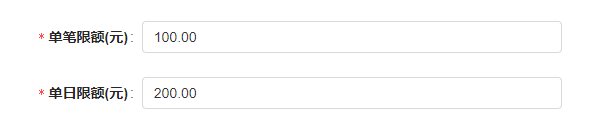
填写指引:
支付宝K12离线刷脸:单笔限额设置不得超过“100”元,单日消费限额设置不得超过“200”元;
微信K12离线刷脸:单笔限额设置不得超过“100”元,单日消费限额设置不得超过“300”元;
微信高校轻松付:单笔限额设置不得超过“100”元,单日消费限额设置不得超过“500”元;
支付宝校园免密支付:单笔限额设置不得超过“1000”元,单日消费限额设置不得超过“5000”元;
限额机制说明
- 预限额名单:符合此条件“单日消费余额 ≤ 单笔限额”的学生,会被系统划进“预限额名单”内。
- 限额:在“预限额名单”内的学生若再次消费,设备会拦截所有单价超过“单日消费余额”的交易。
- 第2天设备会删除所有限额数据,并开始重新获取新的预限额名单。
举例:小明的单笔消费限额是12元,单日消费限额为20。今天小明早餐和午餐共消费了13元;则“单日消费余额”还剩7元,小于单笔限额12元,此时小明就进了“预限额名单”。晚上小明想吃点好的,想买一份10元的顶配套餐,刷脸时系统会拦截此次10元的消费。
指定银行
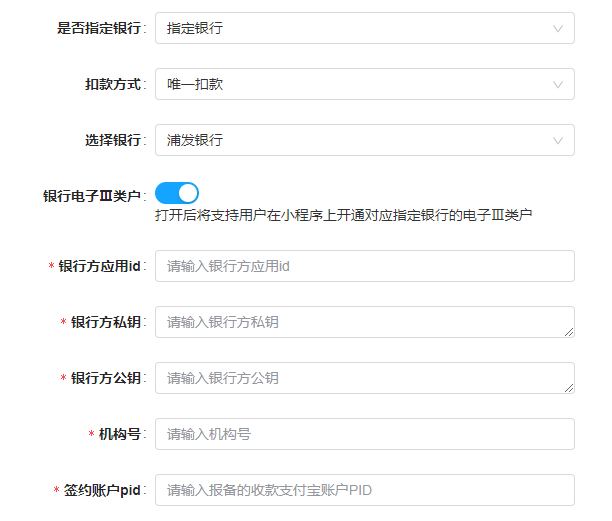
填写指引:
是否指定银行:默认不指定,如需指定,支付宝K12校园刷脸方案支持选择指定银行/指定银行卡,微信K12校园刷脸方案只支持选择指定银行卡,轻松付及微信高校刷脸暂不支持指定银行卡,请根据提交给支付宝/微信的合作银行通知函填入对应银行;
注意:接入支付宝K12校园刷脸方案的学校,如果选择指定银行卡,银行卡号会由扫呗侧通过接口传递给支付宝,一旦传给支付宝侧,便会储存15分钟,此时用户再想换卡,会触发这个缓存机制,需等待15分钟之后再更换,建议运营配置的时候,指定三类户的,统一选择指定银行卡,指定一类户的,统一选择指定银行,由用户在支付宝侧进行银行卡的添加。
扣款方式:支付宝支持指定唯一扣款或者优先扣款,这里的扣款方式仅作回显,具体配置需要上游处理;
- 选择银行:支持选择浦发银行、平安银行、工商银行、农业银行、中国银行、建设银行、交通银行、招商银行、广发银行、光大银行、邮政银行、民生银行、中信银行、农商银行、兴业银行、汇丰银行、华夏银行、莱商银行、山东省农信社、河北省农信社、江西省农信社、其他银行;
- 银行电子III类户:默认关闭,部分支持通过小程序进行银行电子III类户开通的,需要手动打开,目前支付宝K12校园刷脸方案小程序侧支持开通银行电子III类户的有:平安银行、浦发银行、工商银行、交通银行,微信K12校园刷脸暂时只支持平安银行;
- 银行方应用ID:输入银行开放平台提供的应用ID;
- 银行方私钥:输入银行开放平台提供的私钥;
- 银行方公钥:输入银行开放平台提供的公钥;
- 机构号:输入银行侧提供的机构号,指定浦发银行电子III类户的,填写9518;
- 签约账户PID:选择支付宝K12校园刷脸的学校吗,需填写报备给支付宝的收款账户PID,如下图所示:
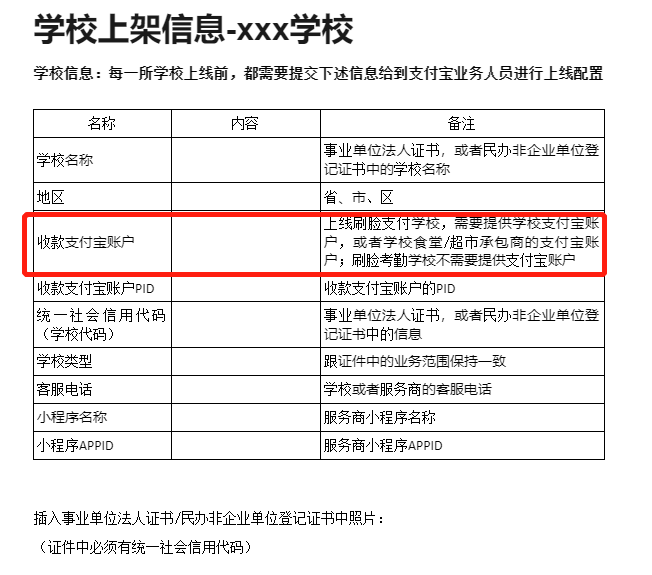
1.1.3 消费账户配置
消费账户适用于一些需要给学生发放餐补补贴、开通实体卡的学校,基础信息和校园消费参数配置完成后,可配置消费补账户信息。
账户发放
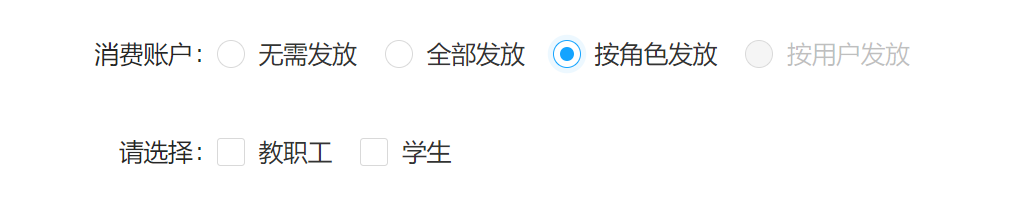
填写指引:
- 发放方式:无需发放、全部发放、按分组发放、按角色发放、按用户发放;
- 账户发放:① 在指定人员列表内的用户签约免密支付成功后自动获取消费账户,未签约成功人员则无法获取;② 通过发放实体卡发放消费账户,实体卡与消费账户一一对应。
账户核销

填写指引:
- 支持按商户、按门店、按设备指定设备核销,未指定核销的设备不允许核销消费账户余额,默认为全部设备;
- 商户为所有挂到该学校下的商户,门店范围为所有下挂到该学校下的商户下属门店,终端以此类推。
其他:
- 支付终端号:小程序侧充值消费账户时的收款商户第三方终端号,需先在支付中台-商户详情-终端管理中创建第三方虚拟终端,并将终端号填入此处;
配置修改:已完成消费账户配置的学校,修改配置后,需手动补发账户。
1.1.4 押金配置
押金适用于部分使用实体卡和离线刷脸并存的学校,使用押金可以有效避免用户欠款不还,使用校园实体卡代替消费的情况,建议所有没撤掉实体卡消费的学校统一配置押金功能。
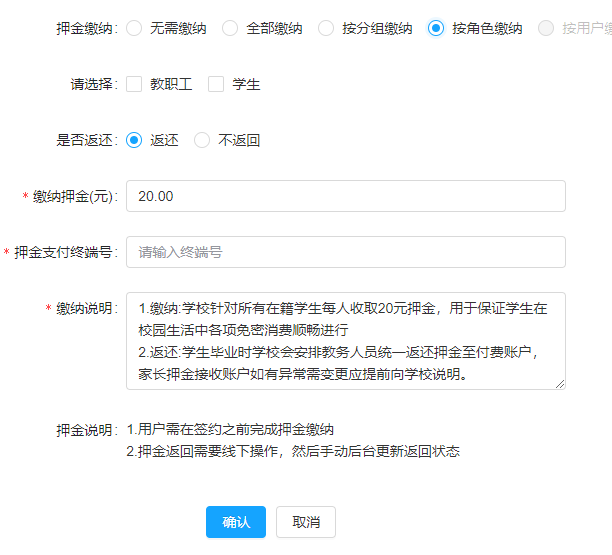
押金缴纳:默认无需缴纳,可配置无需缴纳、全部缴纳、按分组缴纳、按角色缴纳、按用户缴纳【暂不支持】;
- 押金:默认20元,支持自定义设置,不得超过200元;
- 押金缴纳说明:显示默认说明,可自定义说明内容;
押金支付终端号:小程序侧做押金缴纳时的收款商户的第三方终端号,需先在支付中台-商户详情-终端管理中创建第三方虚拟终端,并将终端号填入此处;
1.2 在校人员管理
在校人员列表展示高校所有用户,支持用户及分组导入、导出用户,对用户进行增删改查;
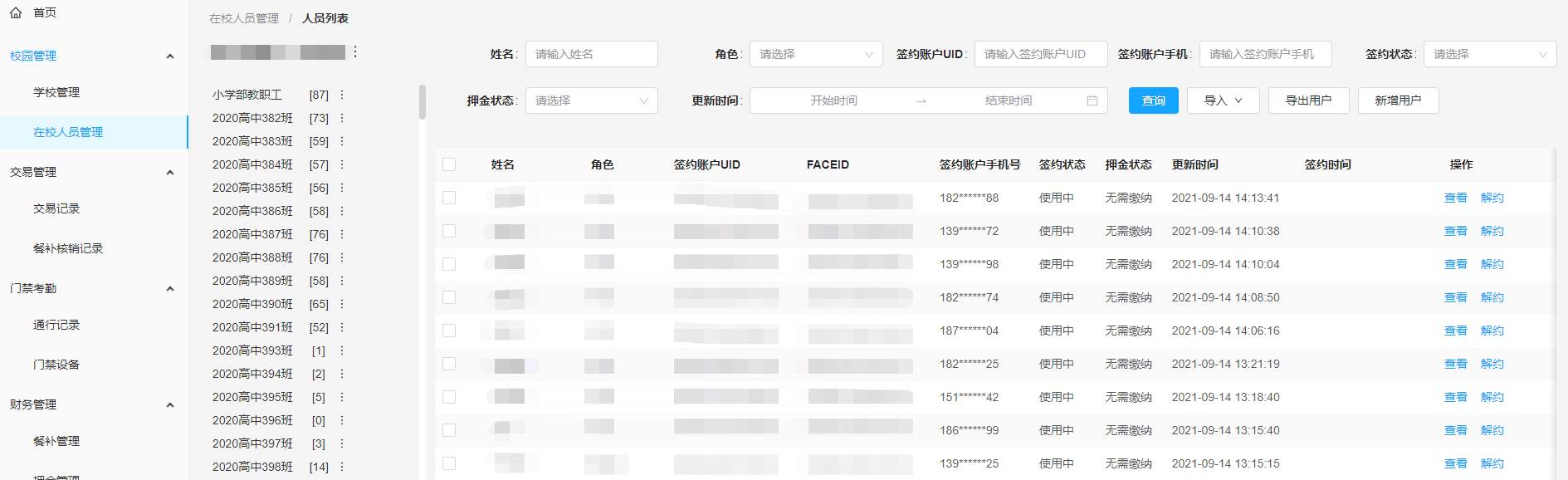
新增/修改用户
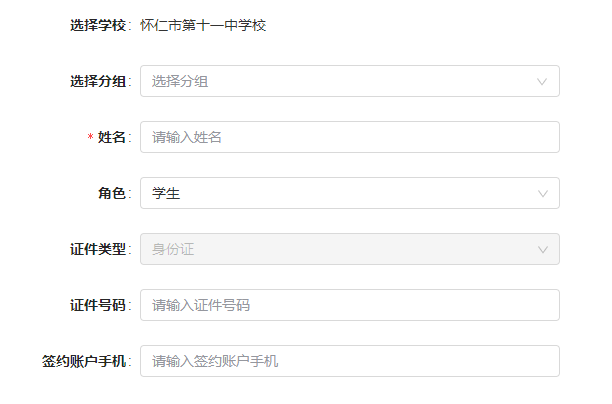
填写指引:选择分组:选填,选择用户所属分组,如餐补及押金配置为按分组维度,这个信息将会影响该用户的押金、餐补信息;
- 姓名:必填,输入用户姓名,最多不超过11位,不支持特殊字符;
- 角色:支持选择教职工/学生;
- 证件类型:暂时只支持身份证;
- 证件号码:非必填,输入证件号码;
- 签约账户手机号:非必填,输入签约账户手机号;
注意:姓名、证件号码和手机号为签约三要素,三要素如在后台已填写完整,则用户登录支付宝/微信账户签约时,无需补充信息可直接完成签约。
导入/导出用户
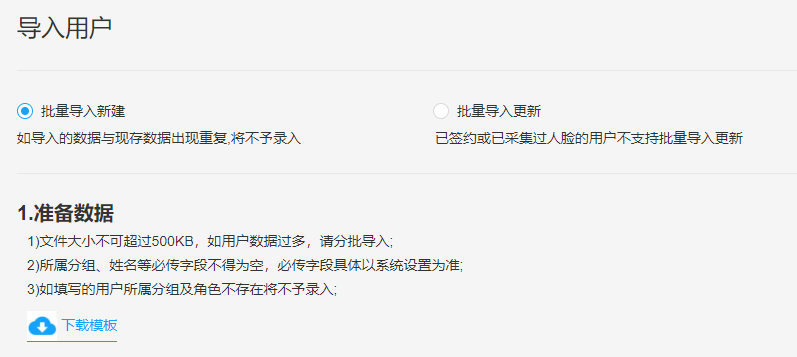
操作指引:
- 导入用户分为批量导入新建与批量导入更新,批量导入新建指的是即将导入的用户表格中,导入不存在的用户,已在系统存在的用户无需重复导入,批量导入更新指的是即将导入的用户表格中,;判断是否存在的规则为用户证件号码;
- 数据要求:大小不可超过500kb,必传字段不得为空,目前的必传字段为姓名,重名用户需增加身份证号判断,上传表格前需要先下载导入用户表格模板,模板如下:

导入用户结果:导入后支持下载导入用户结果表格,查看导入情况:
导入结果表格下载示例如下:
分组管理
分组支持导入图,也可以手动创建,如图所示: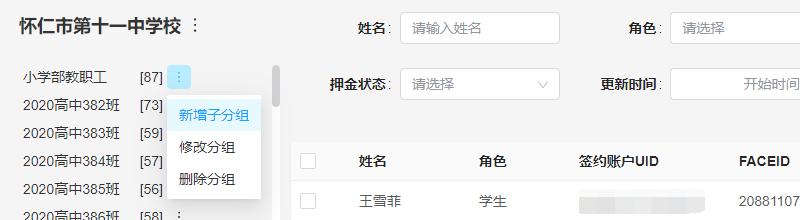
操作指引:
- 新增子分组:在当前分组下创建一个二级分组;
- 修改分组:修改当前分组名称;
- 删除分组:删除当前分组,删除后,当前分组下的人员将会归属到未分组;
配置在线扣款

点击“配置”,进入在校人员管理配置页面:
操作指引:
- 默认不指定,即全员离线刷脸,异步扣款;
- 按分组指定,勾选需要指定在线扣款的分组,保存后,重启所有刷脸设备,已选择的分组内,所有人员设备端刷脸消费必须在线扣款成功后,才会展示“支付成功”;
- 按住校信息指定,住校信息暂未上线;
- 全员适用,将该校所有人员均配置为在线扣款;
审核认证信息
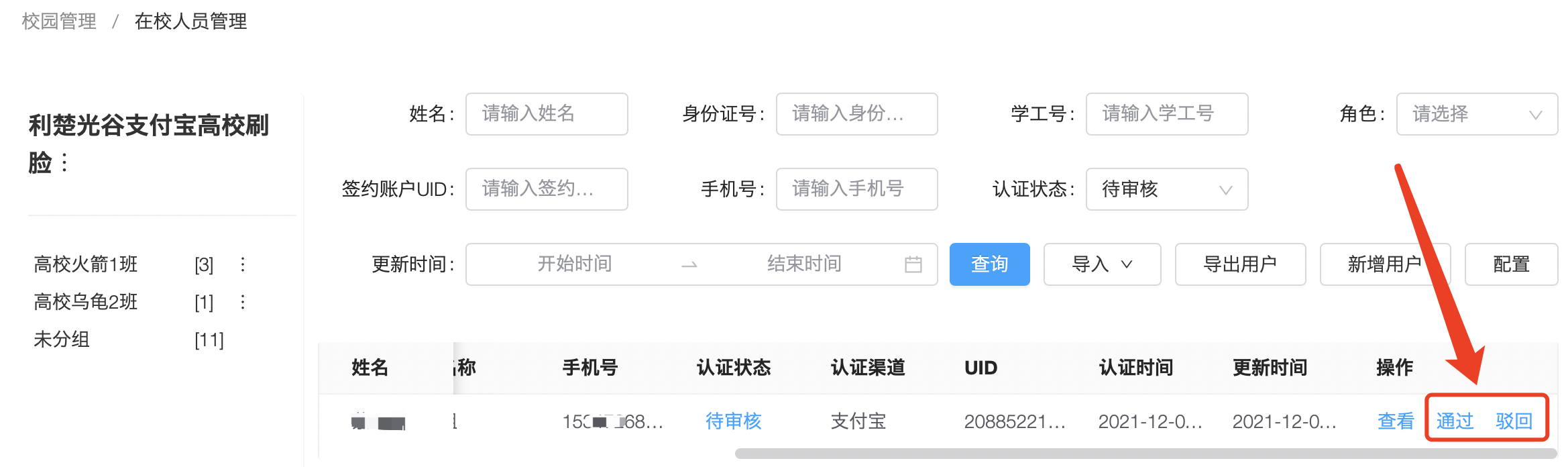
点通过后,出现确认弹窗,点击确定后通过审核;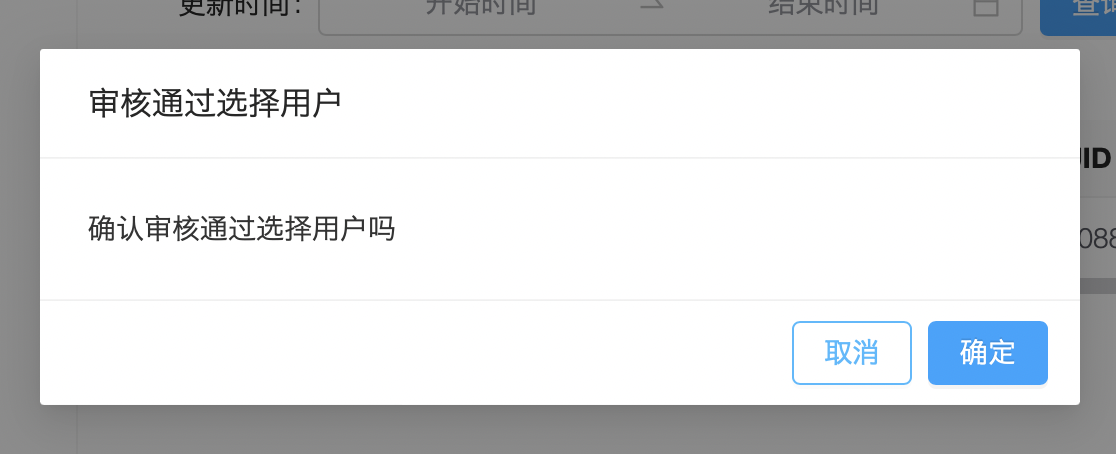
点驳回后,出现确认弹窗,点击确定后审核不通过;
操作指引:
- 在小程序上提交认证的用户,进入待审核状态;
- 在校人员列表中进行筛选,待审核状态人员可进行【通过】【驳回】操作;
- 点击通过后,出现确认弹窗,点击确定后通过审核;
- 点击驳回后,出现确认弹窗,点击确定后审核不通过。
2. 交易管理
交易记录
支持查看当前学校下所有用户的刷脸交易记录:
线下还款:目前仅运营角色有权限操作线下退款,标记线下退款的订单将会关闭,不再发起代扣,也无需通过小程序补缴,对应欠费用户可以从黑名单中移除,请谨慎操作避免商户投诉。
核销记录
支持查看当前学校下所有用户对应消费账户的核销记录。
注意:消费账户核销数据仅为用户在设备端刷脸核销的数据记录,无真实资金入账,不可做为对账依据。
充值记录
充值记录展示所有消费账户对应充值记录,包括小程序充值及后台管理系统单个/批量充值。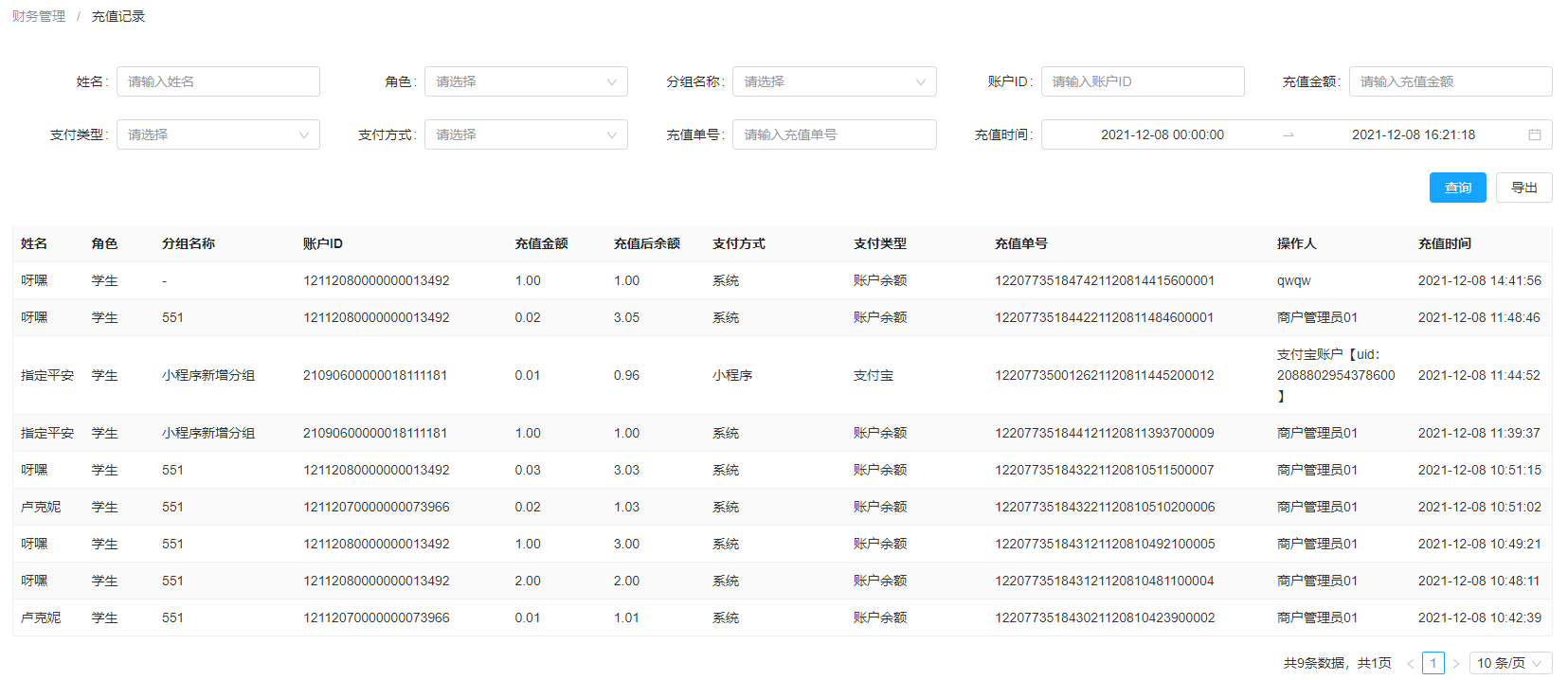
财务对账
财务对账支持核对汇总账,并导出对账单打印出来。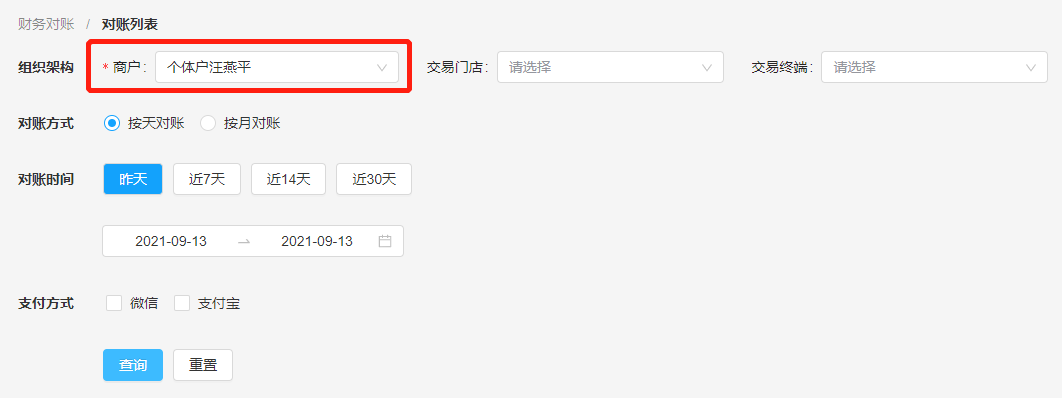
操作指引:
- 组织架构:支持筛选商户、门店、终端,其中商户为必选;
- 对账时间:支持配置按天对账、按月对账,其中,按天对账支持快捷选择昨天、近7天、近30天,按月对账支持快捷选择上1月、近3月、近6月,也可自行筛选;
- 支付方式:支持筛选支付宝、微信;
打印:点击打印生成汇总账单,如表数据为空,打印按钮不显示;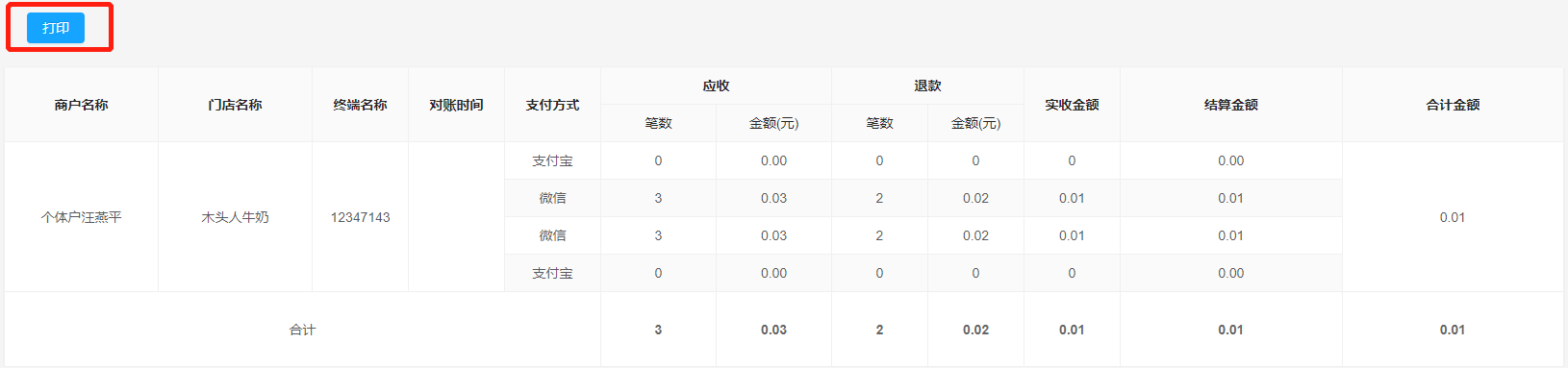
打印效果预览: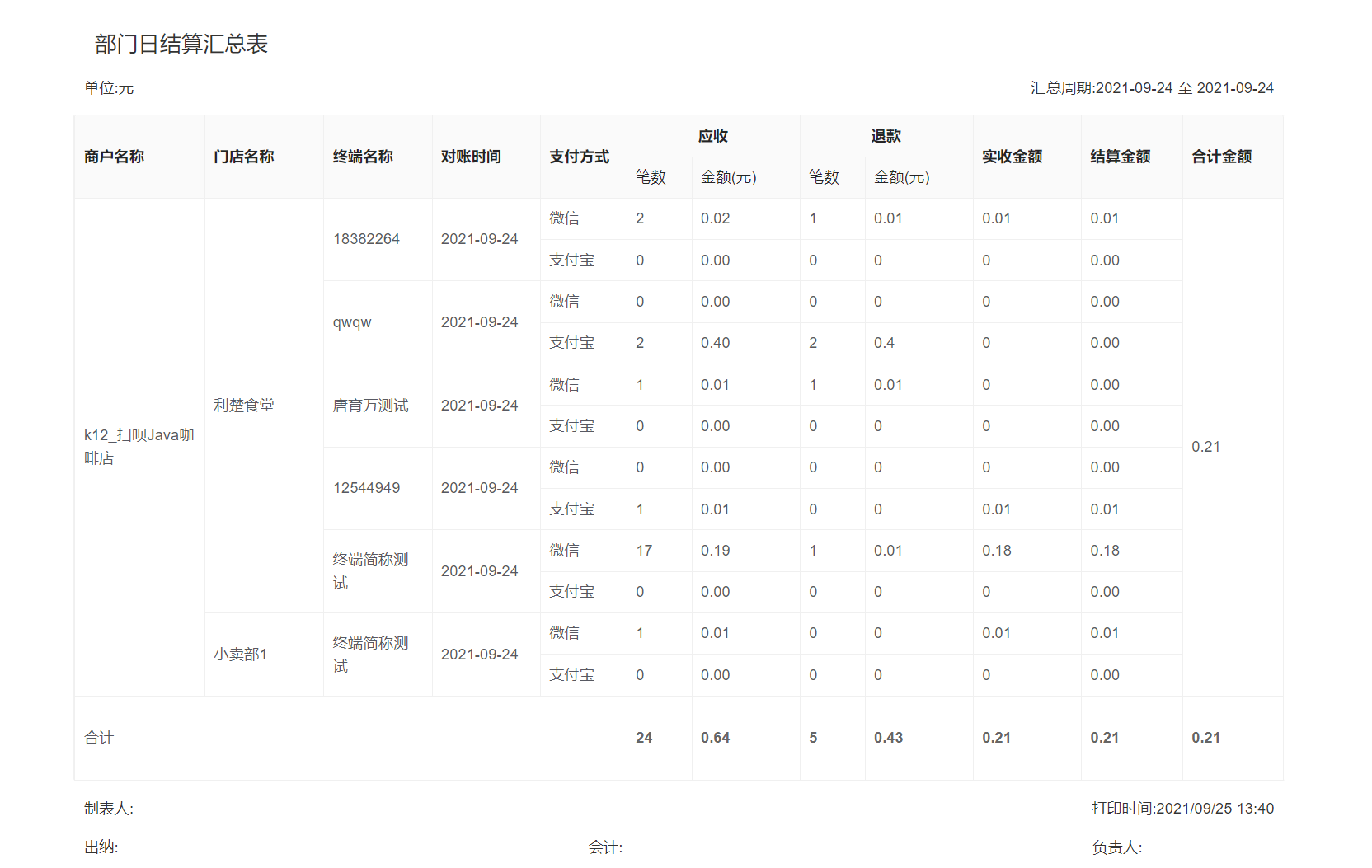
注意:
应收金额:消费者累计支付的金额;
退款金额:累计操作退款的金额;
实收金额:应收金额-退款金额;
结算金额:实收金额-服务费;
消费统计
展示在校人员消费情况,支持筛选:姓名、角色、分组名称、消费笔数、统计时间,默认统计前一天的消费情况,点击查看可查看单用户在筛选时间段内的所有消费成功的记录,包括代扣及餐补核销数据。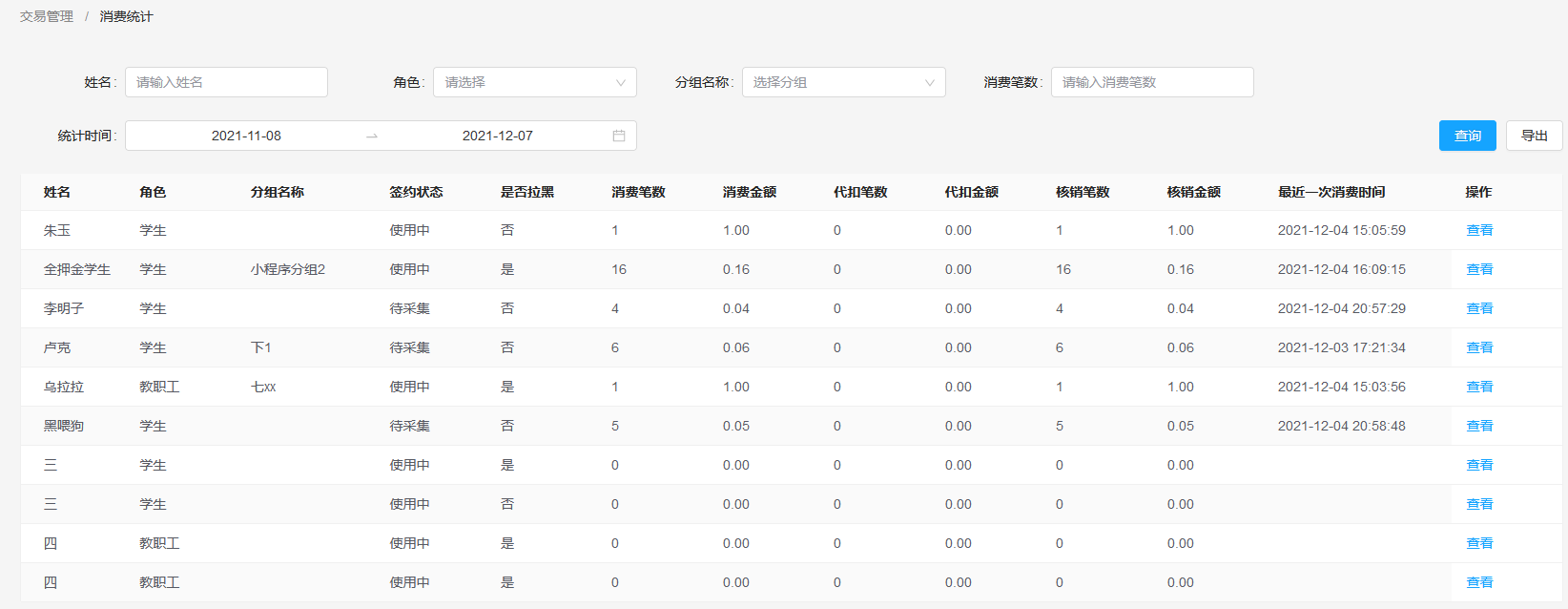
注意:由于离线代扣可能会出现消费成功但是代扣失败的情况,故此统计表不得作为用户交易对账,仅可用于展示用户在校消费情况。
3. 门禁考勤
门禁考勤主要包括通行规则配置、通行记录查看以及门禁设备管理3个功能板块。
通行规则
通道默认刷脸放行,通行规则配置主要用于配置刷脸后限制通行的用户。
规则包含3大维度:人员、时间、设备。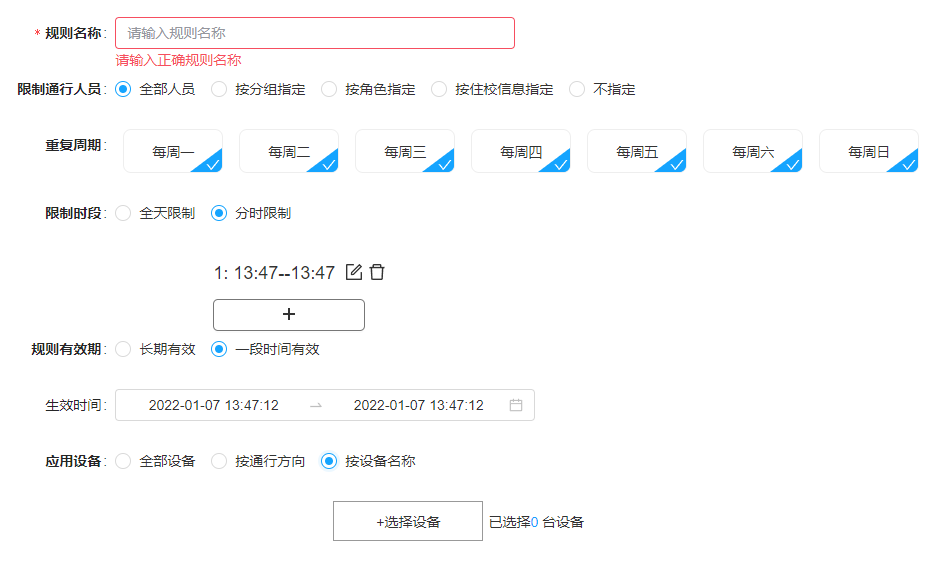
填写指引:
规则名称:必填,建议名称概括为规则约束的人员、设备、时间,例如:东大门学生通行限制规则1-3月份;
限制通行人员:默认为全部人员,支持按分组、角色、住校信息指定,如不指定用户,则全员放行;
重复周期:默认每天,支持按星期指定;
限制时段:默认全天限制,支持配置时间段,最多支持5个时段;
规则有效期:默认长期有效,支持配置为一段时间生效;
应用设备:默认全部设备,支持按通行方向、设备名称指定。
通行记录
展示当前登录学校的在校人员在各个门禁终端上的所有通行记录,支持导出通行记录用于数据分析。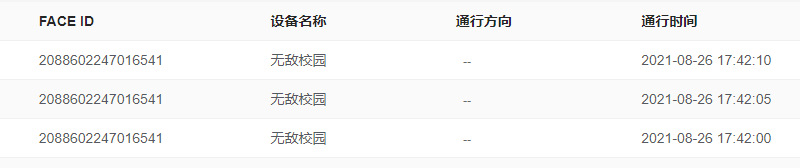
门禁设备
展示已添加的门禁设备,支持设备增删改查,支持导出设备列表。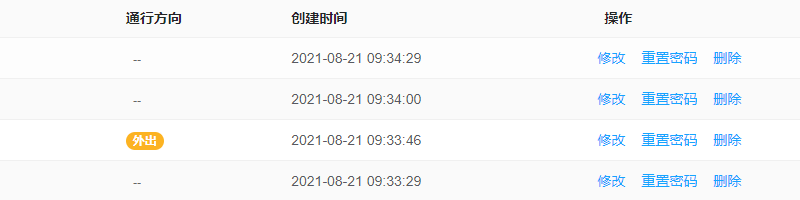
重置密码:将设备密码重置为000000
新增/修改设备
新增设备必填:设备名称、品牌、型号、SN及设备密码。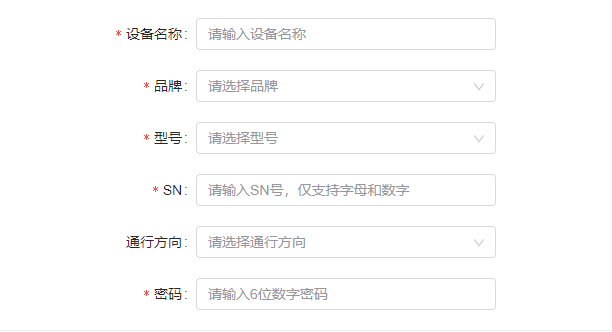
填写指引:
设备名称:必填,建议以设备铺设场景命名,例如:东大门进入;
品牌型号:必填,根据铺设的设备型号下拉选择即可;
SN:填写设备唯一编码,一般在设备外箱或机身标签上能找到,SN不可重复;
通行方向:用于标记刷脸设备通行方向,可选“进入”、“外出”;
密码:进入设备系统设置需输入的密码;
4. 财务管理
消费账户
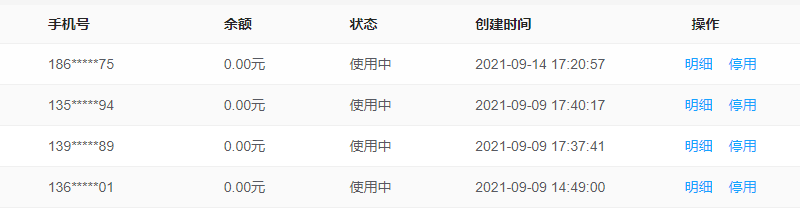
操作指引:
- 停用/批量停用消费账户:使用中账户支持手动停用,账户中有余额时不支持停用;
- 启用/批量启用账户:已停用的账户支持手动启用;
- 明细:点击明细可查看消费账户充值和核销明细;
- 批量充值:目前仅商户管理员可操作;
- 批量核销:目前仅商户管理员可操作;
- 批量删除:已停用的消费账户支持勾选后批量删除;
押金管理

返还:商户管理员筛选申请返还的押金,找到对应用户,修改状态为已返还,返还押金需要线下进行;
导出:支持导出押金列表用于学校对账;银行电子账户
展示当前学校下所有开通成功的三类户列表,使用中的账户支持运营操作停用,已停用的账户支持删除。
5. 校园卡管理
校园卡管理包括校园卡和卡务操作记录。5.1 校园卡

校园卡页面展示所有已经开卡的卡数据,支持通过输入卡号、姓名、角色、分组名称、手机号、卡状态、开卡时间等信息筛选卡数据。
卡状态分为正常卡与挂失卡,正常卡支持挂失,挂失卡支持解挂、补换卡。
开卡/导入开卡
开卡即将实体卡ID与用户的个人信息做绑定,一共有2种方式进行:单独开卡、导入开卡。
点击“开实体卡”,选择用户,输入或将卡放置在读卡器上读出卡号,点击确定,即可开卡成功。
注意:只有允许发放消费账户的用户,才可以被发放实体卡,实体卡不单独发放。
导入开卡模板如下图:
| *姓名 | 证件类型(非必填,存在重名用户则需要补充) | 证件号码(非必填,存在重名用户则需要补充) | *卡号(M1卡唯一序列号) |
|---|---|---|---|
注意:如需使用读卡器,请选择市面上常见的USB接口的读卡器,插入电脑,安装驱动后,再登录系统操作开卡。
补换卡/导入补换卡
用户实体卡丢失需要补卡,或者用户卡折损需要换卡,可以通过补换卡、导入补换卡进行。
补换卡即将原卡注销,同时将原卡与消费账户的绑定关系解除,建立新卡ID与消费账户的绑定关系。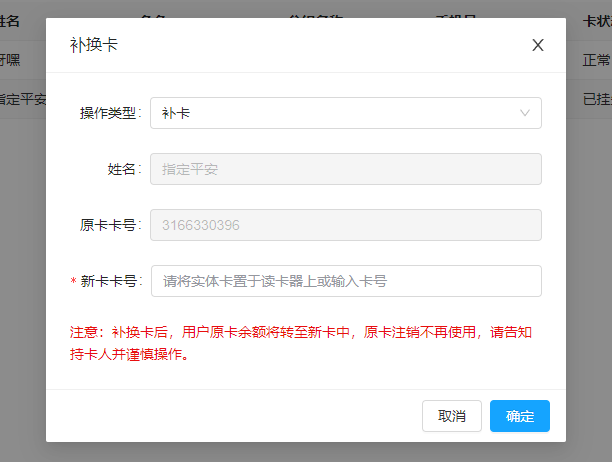
导入补换卡模板如下:
| 操作类型 | 姓名 | 所属分组 | *原卡卡号(M1卡唯一序列号) | *新卡卡号(M1卡唯一序列号) |
|---|---|---|---|---|
挂失/解挂
用户实体卡丢失需要挂失,或者已丢失的实体卡被找回需要解挂,可以通过挂失/批量挂失、解挂/批量解挂进行。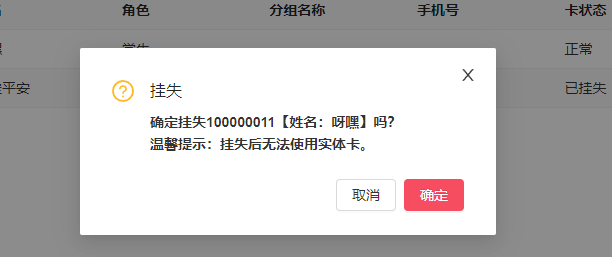
挂失即将实体卡冻结,已挂失的卡进行在设备端刷卡使用;解挂即将已挂失的实体卡解冻,恢复至正常状态。
卡务操作记录
卡务操作记录展示:开卡、挂失、解挂、补换卡、导入开卡、导入挂失、导入补换卡、批量挂失、批量解挂等操作记录,支持按操作人、操作类型、卡号及操作时间筛选,如下图所示: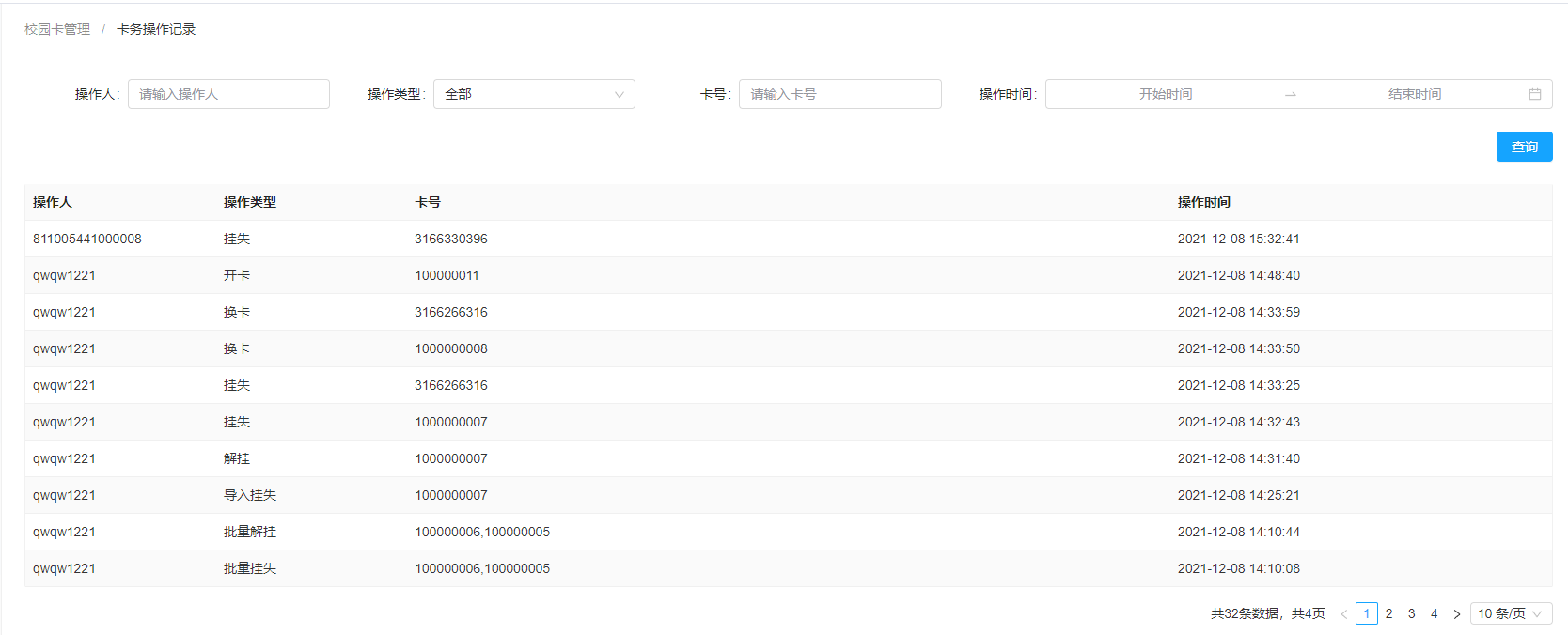
6. 账户中心
有权限的账户支持进入账户中心,配置系统账户及角色权限: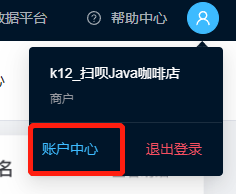
支持配置角色权限集,如图所示: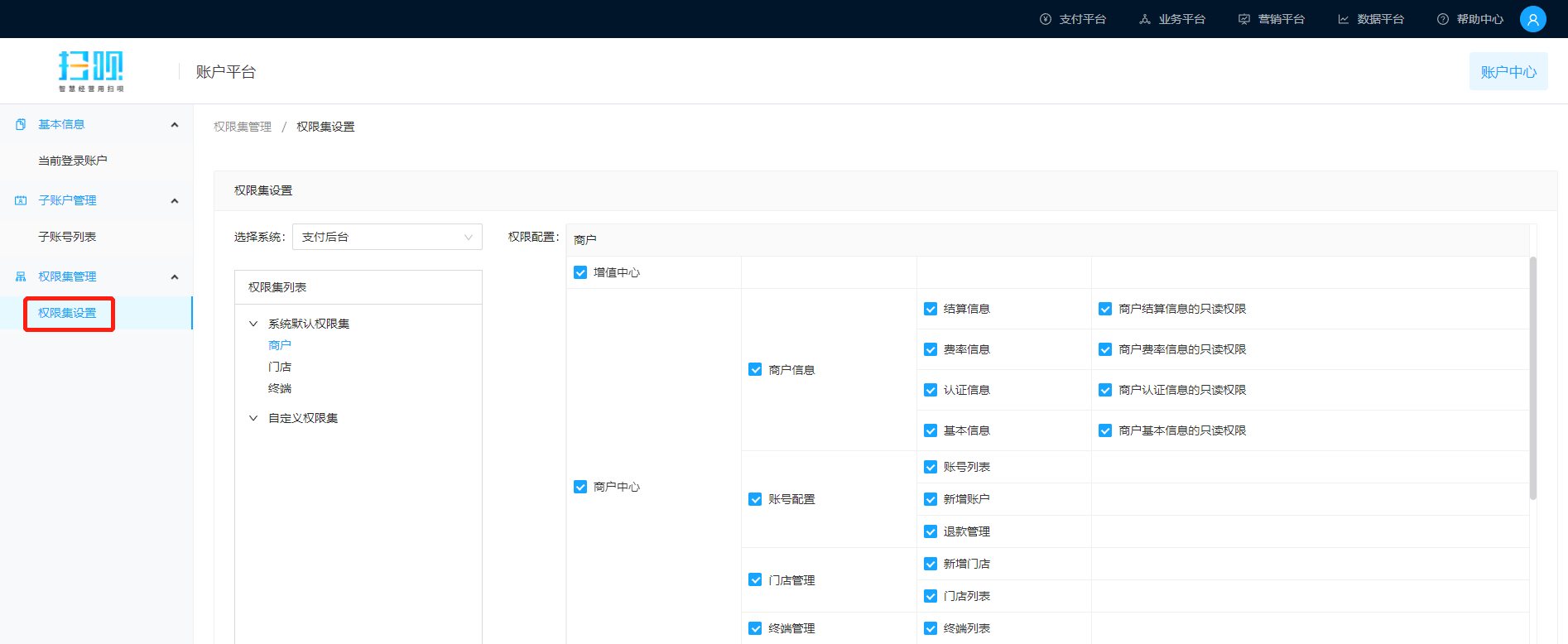
系统预置角色权限如下图所示:
| 一级菜单 | 二级菜单 | 权限名称 | 运营 | 业务经理 | 代理商 | 商户管理员 |
|---|---|---|---|---|---|---|
| / | 切换学校 | / | √ | √ | √ | × |
| 首页 | 查看首页 | / | √ | √ | √ | √ |
| 校园管理 | 学校管理 | 查看学校 | √ | √ | √ | √ |
| 新增/修改学校 | √ | × | × | × | ||
| 删除学校 | √ | × | × | × | ||
| 下载学校二维码 | √ | √ | √ | × | ||
| 修改限额【商户管理员专用】 | × | × | × | √ | ||
| 在校人员管理 | 查看/导出用户 | √ | √ | √ | √ | |
| 新增/修改/导入用户 | √ | √ | √ | √ | ||
| 删除用户 | √ | √ | √ | √ | ||
| 解约 | √ | √ | √ | √ | ||
| 删除人脸 | √ | √ | √ | √ | ||
| 新增/修改/导入分组 | √ | √ | √ | √ | ||
| 删除分组 | √ | √ | √ | √ | ||
| 配置在线扣款 | √ | √ | √ | √ | ||
| 交易管理 | 交易记录 | 查看/导出交易记录 | √ | √ | √ | √ |
| 催缴 | × | × | × | √ | ||
| 关闭订单 | √ | × | × | × | ||
| 核销记录 | 查看/导出核销记录 | √ | √ | √ | √ | |
| 交易统计 | 查看/导出交易统计 | √ | √ | √ | √ | |
| 充值记录 | 查看/导出充值记录 | √ | √ | √ | √ | |
| 财务对账 | 财务对账 | √ | √ | √ | √ | |
| 打印 | √ | √ | √ | √ | ||
| 财务管理 | 消费账户 | 查看/导出消费账户 | √ | √ | √ | √ |
| 充值/批量充值/导入充值 | × | × | × | √ | ||
| 核销/批量核销 | × | × | × | √ | ||
| 停用/启用消费账户 | √ | × | × | √ | ||
| 押金管理 | 查看/导出押金 | √ | √ | √ | √ | |
| 确认退还押金 | × | × | × | √ | ||
| 银行电子账户 | 查看/导出银行电子账户 | √ | √ | √ | √ | |
| 停用银行电子账户 | √ | × | × | × | ||
| 删除银行电子账户 | √ | × | × | × | ||
| 校园卡管理 | 校园卡 | 查看/导出校园卡 | √ | √ | √ | √ |
| 开卡/导入开卡 | √ | √ | √ | √ | ||
| 挂失/批量挂失/导入挂失 | √ | √ | √ | √ | ||
| 补换卡/导入补换卡 | √ | √ | √ | √ | ||
| 解挂/批量解挂 | √ | √ | √ | √ | ||
| 卡务操作记录 | 查看卡务操作记录 | √ | √ | √ | √ | |
| 门禁考勤 | 通行规则 | 查看通行规则 | √ | √ | √ | √ |
| 新增/修改通行规则 | √ | √ | × | √ | ||
| 关闭通行规则 | √ | √ | × | √ | ||
| 删除通行规则 | √ | √ | × | √ | ||
| 通行记录 | 查看/导出通行记录 | √ | √ | √ | √ | |
| 门禁设备 | 查看/导出门禁设备 | √ | √ | √ | √ | |
| 新增/修改门禁设备 | √ | √ | √ | √ | ||
| 重置门禁设备密码 | √ | √ | √ | √ | ||
| 删除门禁设备 | √ | √ | √ | √ |
学校管理角色配置说明
1. 自定义账户权限
1.1 有权限的账户支持进入账户中心,配置系统账户及角色权限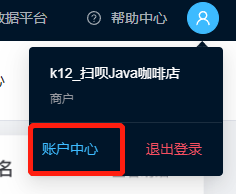
1.2 创建新的商户管理员账号之前,可按需求创建「自定义权限集」。勾选完成后,点击「另存为权限集」-命名-确定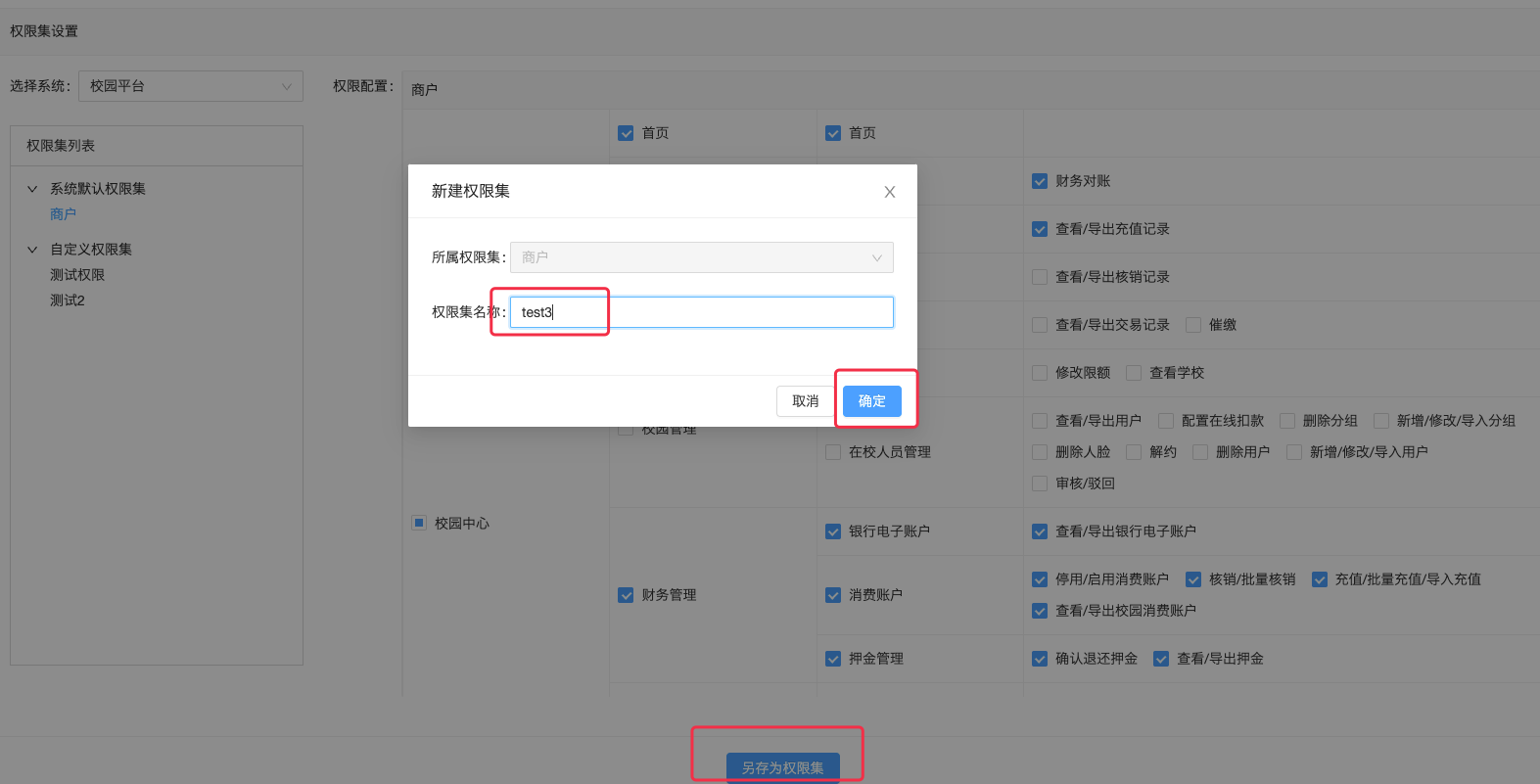
2. 创建商户管理员(部分权限)
点击「子账号列表」-「新建子账户」-选择系统「校园平台」-所属角色「商户」-确定权限集-选择上一步创建的权限集,或默认权限集-按提示填写信息-「确认信息」-设置密码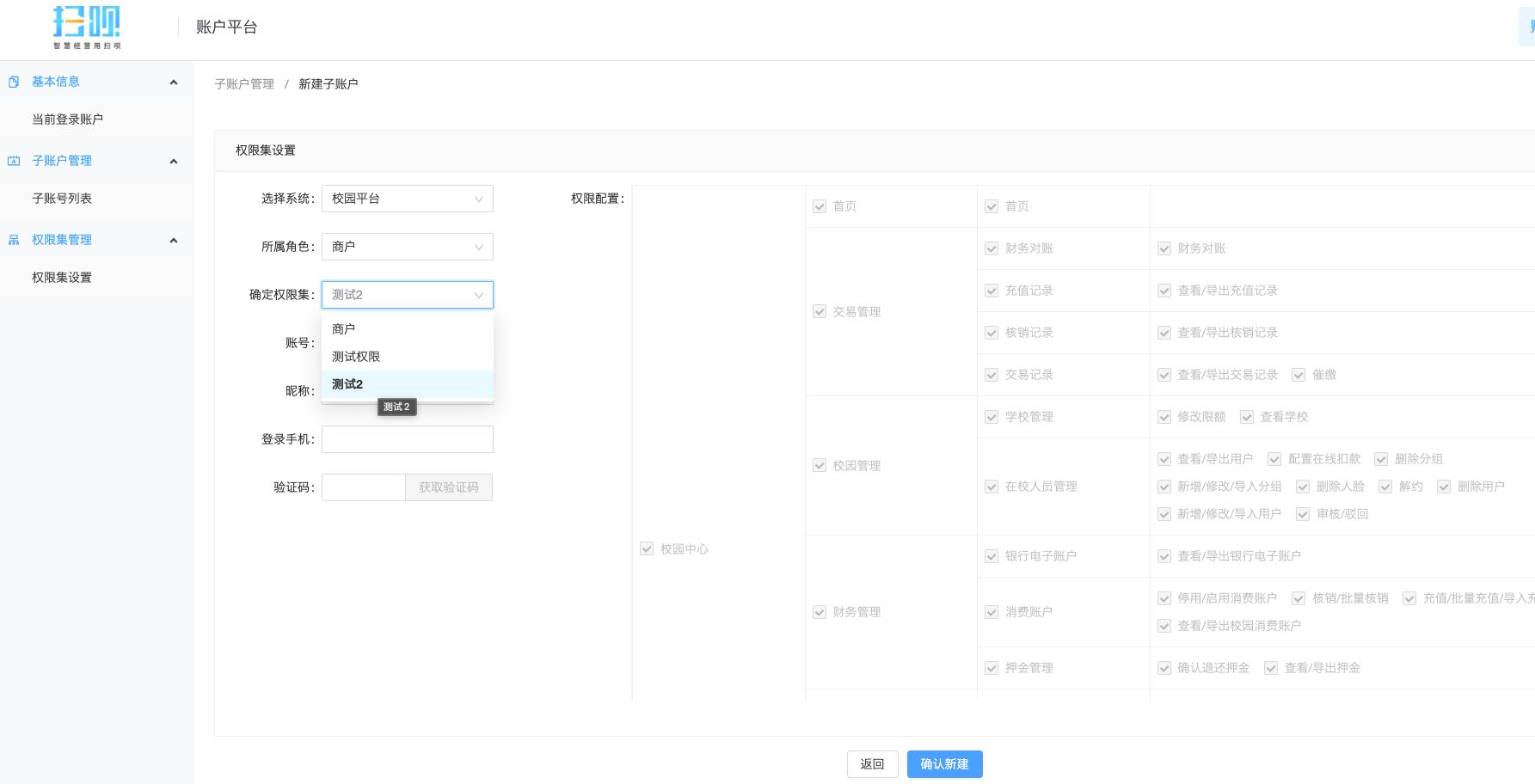
注:登录手机若在扫呗其它业务线已有绑定账号,则只需要填写验证码即可,登录密码沿用之前密码。
3. 多门店对账管理
3.1 商户管理员登陆「支付中台 payment.saobei.cn」 - 点击「商户中心」-「组织架构管理」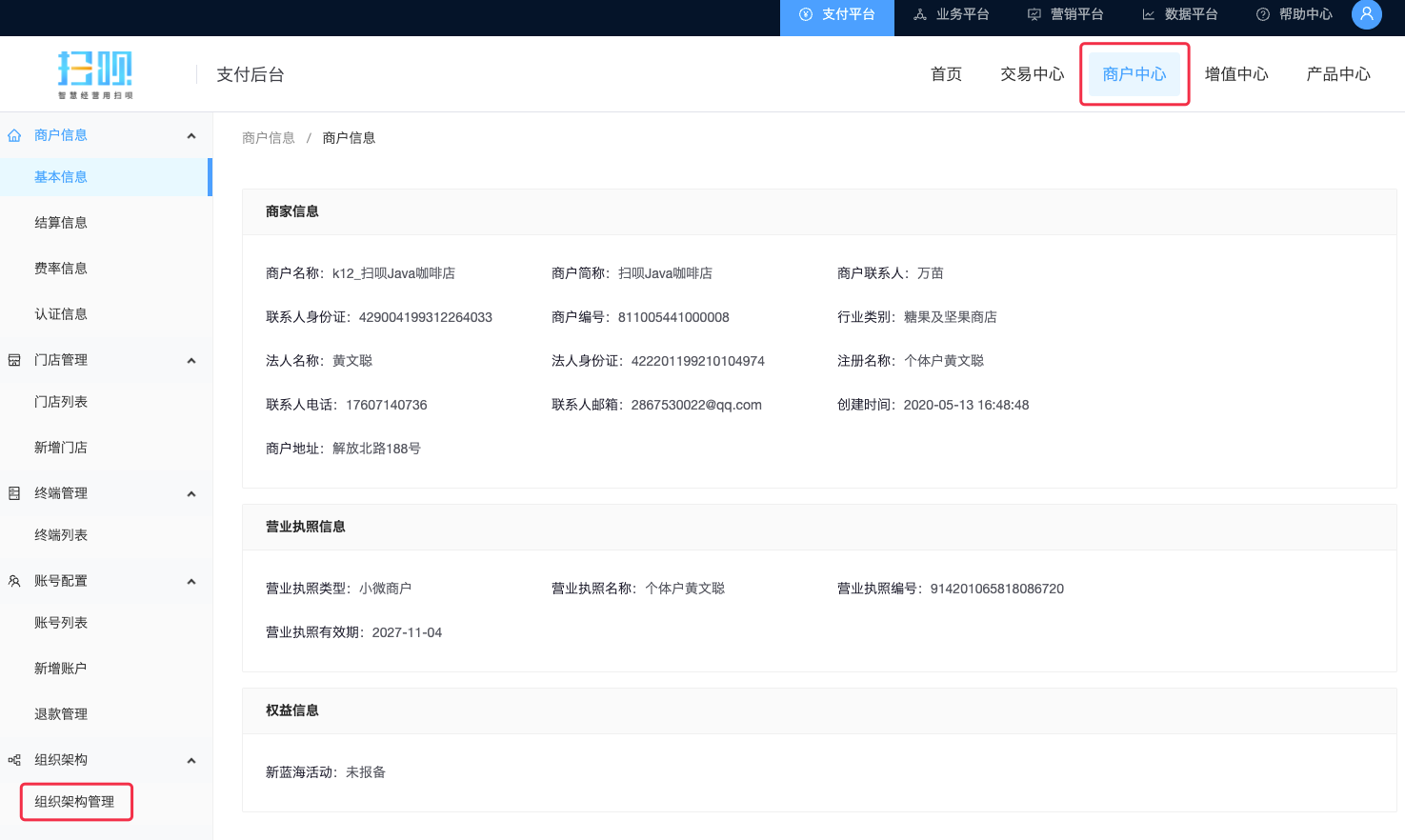
3.2 点击「+」号 -设置填写「子集名称」「登录账号」(必须为手机号码)-设置密码-确定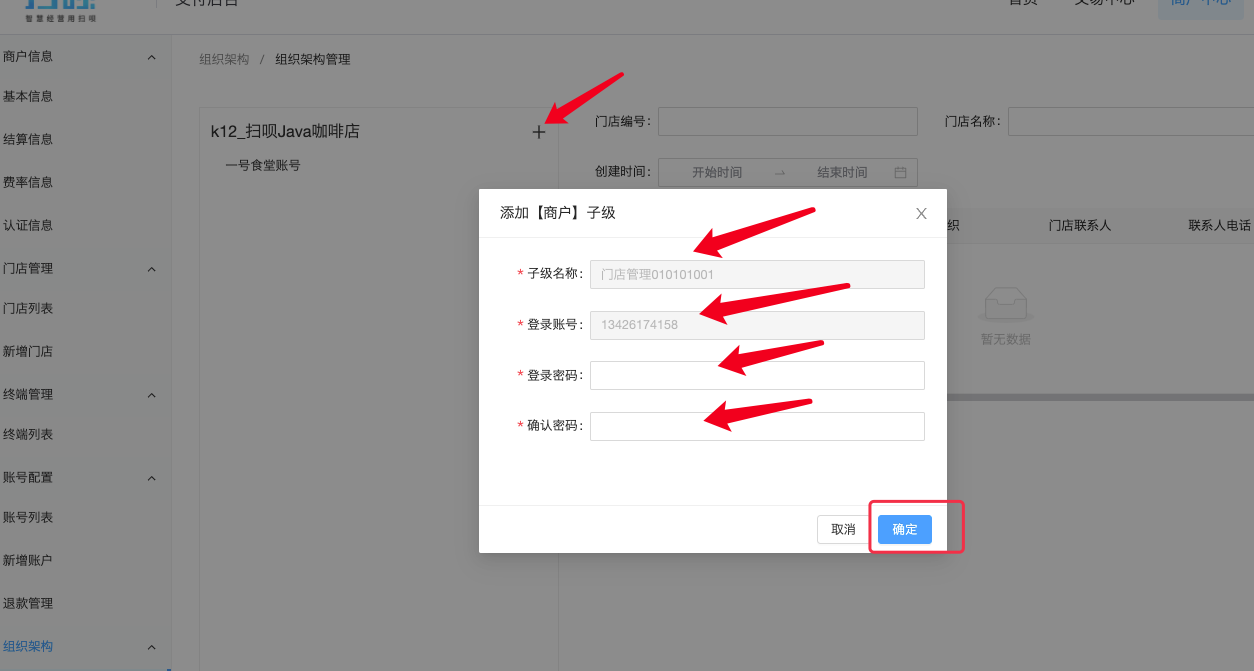
3.3 点击「+」号 -设置填写「子集名称」「登录账号」(必须为手机号码)-填入验证码-确定
注:登录手机若在扫呗其它业务线已有绑定账号,则只需要填写验证码即可,登录密码沿用之前密码。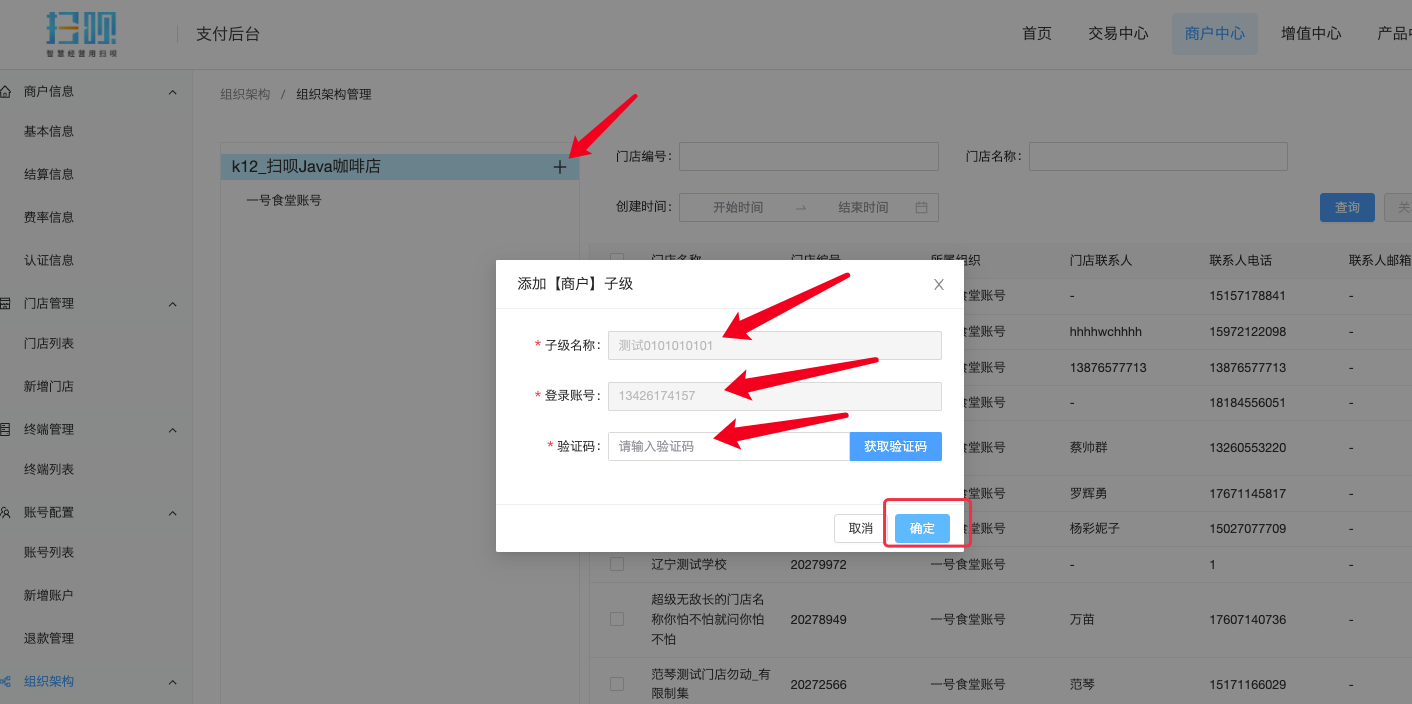
3.4 点击学校总标题 -选择指定门店-点击「关联组织」-选择弹出窗口中需要关联的账号-确定-完成
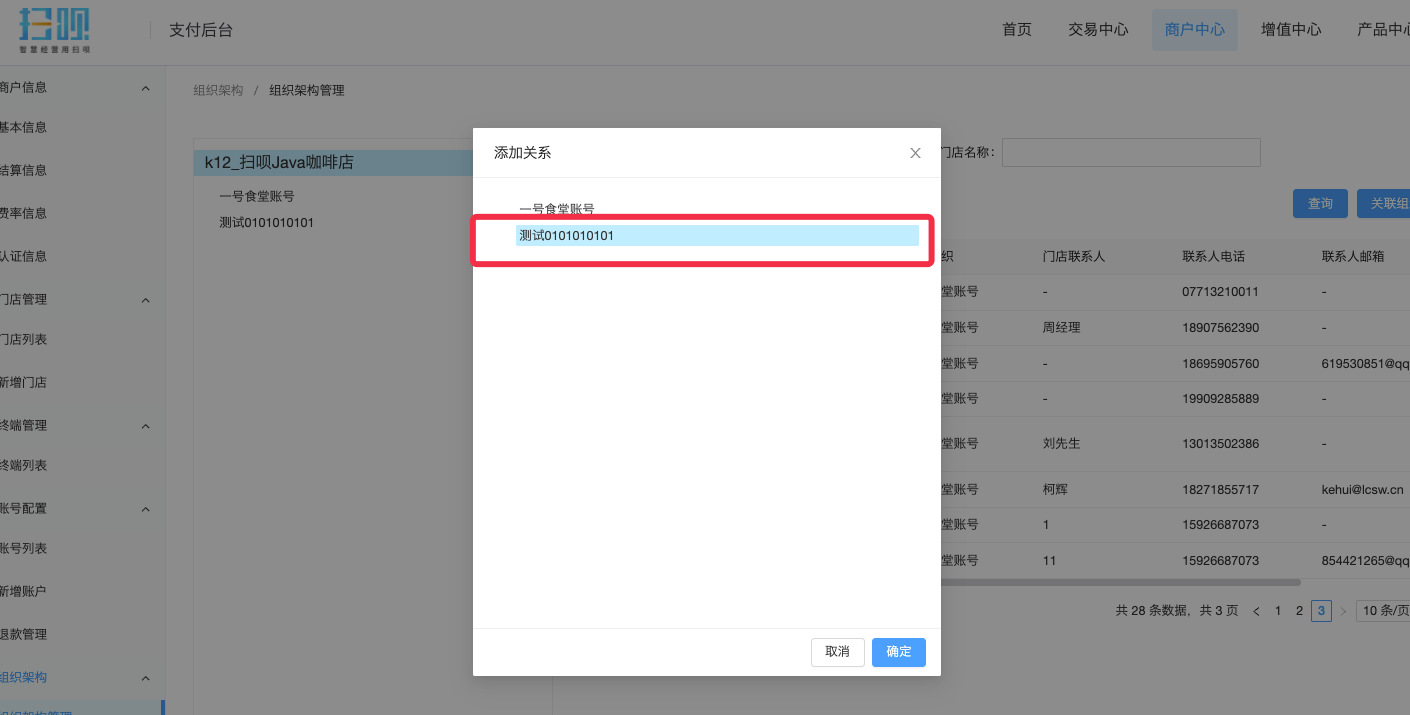
3.5 用配置账号的手机号登陆支付中台 payment.saobei.cn ,选择配置账号的用户名,登陆。即可开始核对指定多门店的账单。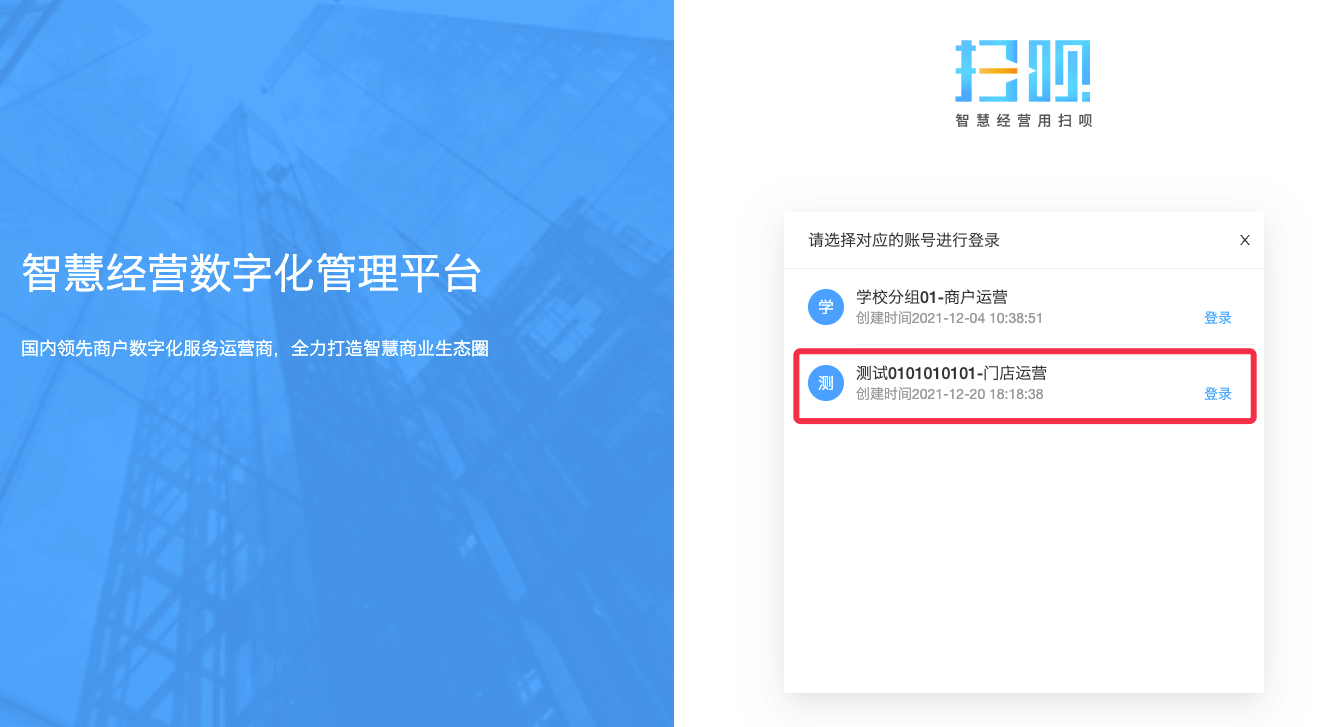
注:此账号为「门店运营」角色,暂时仅限在「支付中台 payment.saobei.cn 」使用。